Como alterar o URL da página no WordPress
Publicados: 2023-03-23Você está procurando maneiras rápidas e fáceis de editar URLs em seu site? Temos o guia perfeito para você. Neste artigo, você aprenderá diferentes maneiras de alterar a URL da página no WordPress .
Pode ser necessário alterar o URL de uma página ou postagem em seu site pelo menos uma vez. Isso pode ocorrer porque o URL é muito longo ou confuso, ou simplesmente porque você deseja otimizá-lo para os mecanismos de pesquisa. Seja qual for o motivo, orientaremos você nas etapas para editar o endereço do URL da página para que você possa melhorar a experiência do usuário.
Mas antes disso, vamos ver mais alguns motivos pelos quais você pode precisar alterar o URL do seu site.
Por que alterar o URL de uma página do WordPress?
Você pode querer alterar o URL de uma página do WordPress por vários motivos diferentes. Alguns dos mais comuns incluem:
- Otimização de SEO: atualizar o URL de uma página pode ajudá-la a ter uma classificação mais alta nos mecanismos de pesquisa. Por exemplo, se o URL original for muito longo ou não tiver palavras-chave importantes, alterá-lo para um URL mais curto e mais descritivo pode aumentar a exposição da página nas páginas de resultados do mecanismo de pesquisa.
- Rebranding: Se sua empresa ou site foi renomeado, pode ser necessário alterar os URLs de suas páginas para corresponder à nova identidade da marca.
- Reconstrução do site: seu site pode precisar de algumas alterações e reformulações, dependendo das tendências e necessidades do seu site em algum momento. Como resultado, você terá que mudar as páginas e atualizar os URLs de certas páginas para refletir sua nova posição na hierarquia do site.
- Corrigir links quebrados: Ao atualizar o título de uma página ou post, você deve corrigir os links quebrados. As URLs ainda podem mostrar os títulos antigos para os visitantes quando eles tentam acessar a página de um site externo ou da página de resultados do mecanismo de pesquisa. Portanto, atualizar o URL pode ajudá-lo a reparar links quebrados, se houver.
- Migração do site: se você deseja migrar um site inteiro para um novo nome de domínio, pode ser necessário alterar os URLs da página em seu site WordPress.
Agora que você sabe por que deseja editar URLs em seu site, vamos ver as diferentes maneiras de fazer isso.
Como alterar o URL da página no WordPress
Você pode alterar o URL da página no WordPress de diferentes maneiras e em várias áreas do seu site:
- No painel do administrador
- Editando o arquivo wp-config.php
- Do banco de dados do WordPress
- Com WP-CLI
Analisaremos cada método com um guia detalhado neste tutorial.
1. Altere o URL da página no painel de administração do WordPress
Você pode editar o URL da página do WordPress no painel de administração. Aqui há 2 opções:
- Alterando a URL do seu domínio
- Alterar o URL de postagens específicas
1.1) Altere a URL do seu domínio
Para fazer isso, faça login no seu site e vá para Configurações > Geral no seu painel.
Você verá várias opções de sites aqui. Para alterar os URLs, vá para as opções Endereço do WordPress e Endereço do Site . Isso mudará o nome de domínio da URL do seu site.
Esses dois URLs são idênticos na maioria dos sites, então você precisará inserir o novo URL lá.
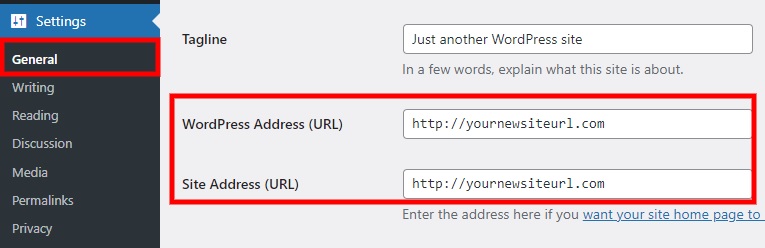
No entanto, pode haver situações em que esses dois URLs podem ser diferentes. Por exemplo, digamos que você queira adicionar um URL diferente para a página inicial do seu site, diferente do diretório do WordPress. Então, você terá que adicionar um URL diferente na opção Endereço do site .
Depois de fazer todas as alterações necessárias em seu site, clique em Salvar alterações .
1.2) Alterar o URL de postagens ou páginas específicas
Se você quiser fazer uma alteração menor e simplesmente editar a URL de uma determinada página ou qualquer outro tipo de postagem, terá que fazer isso individualmente. Para esta demonstração, vamos alterar o URL do WordPress de uma página da web. Da mesma forma, você pode alterá-lo para outros tipos de postagem com base em suas necessidades. As etapas são muito semelhantes para cada tipo de postagem.
Primeiro, vá para Páginas > Todas as páginas no painel do WordPress. Isso exibirá todas as páginas do seu site. Clique em Editar na página que você deseja alterar o URL.
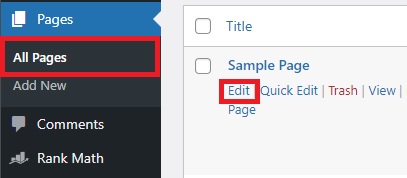
Você pode estar usando um editor clássico ou o editor Gutenberg baseado em seu site. Vamos ver como você pode alterar o URL da página usando cada editor.
1.2.1) Altere o URL da página usando o Editor Clássico
Se você usar o editor clássico, verá a opção de link permanente logo abaixo do título da página. Clique em Editar .
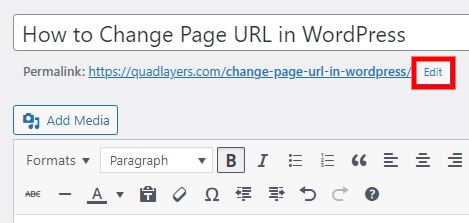
Em seguida, permitirá que você altere o caminho em seu link para a página da web específica. Depois de inserir o novo URL aqui, clique em Ok e atualize a página para alterar o URL.
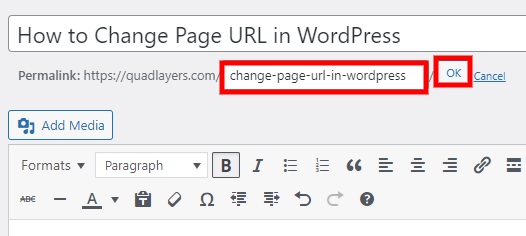
1.2.2) Alterar o URL da página usando o Gutenberg Editor
Por outro lado, se você usar o editor Gutenberg, poderá alterar o URL da página nas configurações da página na barra lateral direita. Basta clicar no link na opção URL .
Isso permitirá que você altere o URL da página. Basta inserir o novo caminho da URL na opção PERMALINK . Finalmente, atualize a página.
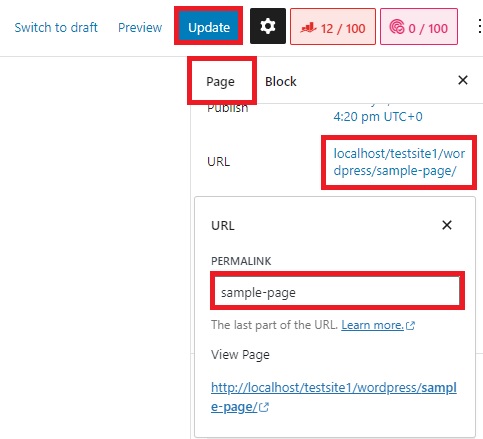
2. Edite a URL no WordPress a partir do arquivo wp-config.php
Em alguns casos, você pode não ter acesso a todas as opções do painel de administração do WordPress. Se for o seu caso, você pode alterar a URL do seu site no WordPress usando o arquivo wp-config.php .
Para isso, você terá que conectar seu site usando um FTP. Você pode usar um cliente FTP como FileZilla ou Cyberduck para conectar seu site à sua conta de hospedagem. As credenciais necessárias serão fornecidas pelo seu serviço de hospedagem na web.
Depois de conectar seu site com o cliente FTP, você precisa localizar o arquivo wp-config.php em seu site. Geralmente é encontrado na pasta raiz do seu site.
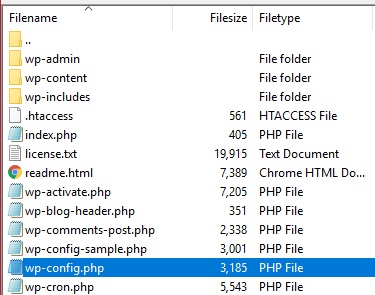
Em seguida, abra o arquivo e adicione as duas linhas de código a seguir acima da linha 'Isso é tudo, pare de editar! Feliz publicação.'
define( 'WP_HOME', 'http://seunovositeurl.com' ); define( 'WP_SITEURL', 'http://seunovositeurl.com' );
Como você já adivinhou, você deve inserir a URL do seu novo site em vez de “ seunovositeurl.com ”. Depois de adicionar essas linhas e fazer as alterações necessárias, salve o arquivo e feche-o.
Em seguida, abra seu site novamente e verifique se a nova URL foi alterada em seu site.
3. Altere o URL no WordPress a partir do banco de dados
Se você não estiver confiante em editar os arquivos principais do seu site, também poderá usar o banco de dados do WordPress para alterar o URL. Para isso, você precisará acessar o painel do phpMyAdmin a partir do cPanel.
Basta fazer login na sua conta cPanel e clicar em phpMyAdmin na seção de banco de dados. Isso irá redirecioná-lo para seu banco de dados WordPress no phpMyAdmin.
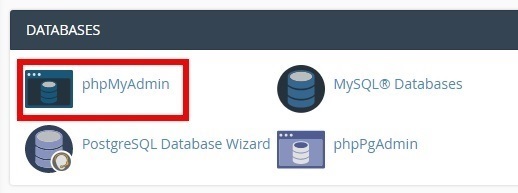
Agora, procure a tabela do seu site no banco de dados e abra-a. Então, você deve selecionar a tabela wp_options de onde você pode alterar seu URL do WordPress.
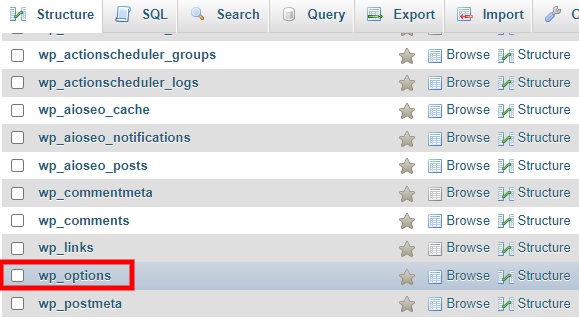
Aqui, clique duas vezes na coluna option_value para o option_name ' siteurl ' para editar a URL. Basta inserir a nova URL aqui e alterar a URL para o option_name ' home ' também da mesma maneira.
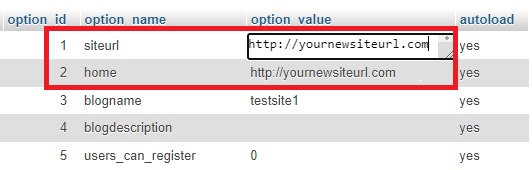
Suas alterações serão salvas automaticamente depois que você desmarcar os campos de URL. Você poderá ver as alterações assim que recarregar seu site.
4. Altere o URL da página do WordPress com WP-CLI
Usar comandos WP-CLI também é uma das maneiras mais eficientes de alterar a URL da página no WordPress. Para isso, você precisa de conhecimento de codificação, portanto, pode ser uma boa solução para desenvolvedores ou pessoas que se sintam confortáveis usando o terminal de linha de comando para fazer alterações em seus sites WordPress.

Para este método, certifique-se de ter acesso SSH e estar familiarizado com o acesso ao seu site WordPress por meio do WP-CLI antes de prosseguir.
Nesta abordagem, tudo o que você precisa fazer é adicionar o seguinte par de comandos para substituir a URL do seu site.
opção wp atualizar home 'http://yournewsiteurl.com' opção wp atualizar siteurl 'http://seunovositeurl.com'
É isso! Você verá o novo URL do site em seu site depois de visualizá-lo.
Como evitar erros de SEO para novos URLs
Mostramos algumas das melhores maneiras de editar o URL da página no WordPress. Depois de fazer essa alteração, há mais algumas coisas a serem lembradas para evitar erros de SEO e perda de tráfego do site.
- Use redirecionamentos 301: você precisa transferir o tráfego da URL antiga para a nova usando redirecionamentos 201 após alterar a URL. Isso garante que os mecanismos de pesquisa e as pessoas ainda possam localizar seu material. Portanto, todos os links que direcionam para o URL anterior continuarão funcionando sem problemas e os redirecionarão para o novo URL.
- Atualizar links internos: você deve atualizar todos os links internos que usam o URL antigo em seu site para apontar para o novo formato de URL. Isso manterá seu site acessível e fácil de usar tanto para os visitantes quanto para os mecanismos de pesquisa.
- Atualizar sitemaps e robots.txt: para refletir o novo formato de URL, você precisa garantir a atualização do sitemap e dos arquivos robots.txt em seu site. Isso tornará mais fácil para os mecanismos de pesquisa rastrear e indexar seu site. Você pode até usar um dos plug-ins de mapa do site do WordPress se precisar de ajuda.
- Planejamento adequado da migração do site: Prepare uma extensa lista de verificação de todos os procedimentos que você deve fazer e verifique tudo antes de fazer qualquer ajuste na URL existente.
- Monitore cuidadosamente seu site: mantenha uma verificação cuidadosa do desempenho de seu site nas classificações de pesquisa e no tráfego após a mudança. Fique atento a erros ou problemas e esteja pronto para fazer modificações adicionais, se necessário.
Como redirecionar visitantes para novos URLs
A maioria dos pontos mencionados nas precauções para evitar erros de SEO após alterar a URL do site são bastante simples. Mas você precisa prestar muita atenção para redirecionar seus visitantes para o novo URL depois de alterá-lo em seu site WordPress, caso contrário, os mecanismos de pesquisa e os usuários não conseguirão encontrar seu novo link, o que pode resultar em perda de tráfego.
Portanto, também mostraremos um pequeno guia para redirecionar uma página para concluir o processo de alteração da URL no WordPress. A maneira mais fácil de redirecionar um URL é usando um plug-in.
Estaremos usando o plugin Redirection para esta demonstração. É um plug-in de redirecionamento leve e gratuito, muito fácil de usar.
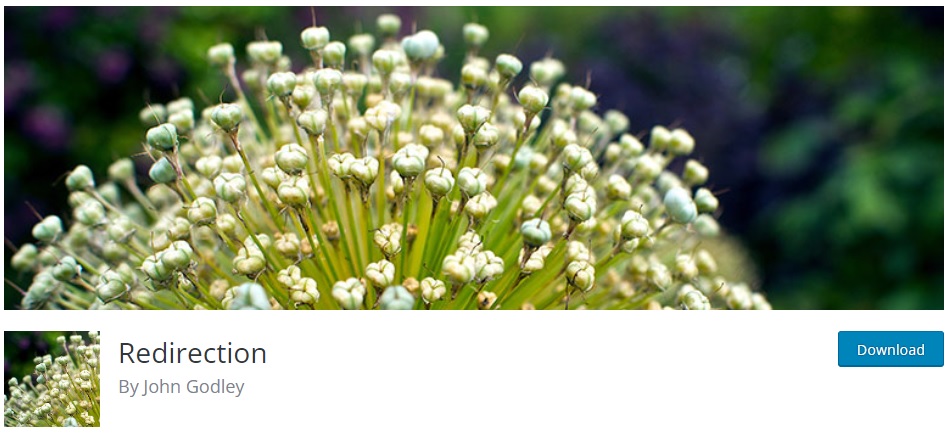
Mas se você quiser navegar por mais alguns plugins, você pode dar uma olhada em nossa lista dos melhores plugins para redirecionar uma página do WordPress. Todos eles são semelhantes e os passos para usá-los são quase os mesmos. Por enquanto, vamos começar instalando o plugin.
1. Instale e configure o plug-in
Vá para Plugins > Adicionar novo no painel do WordPress e procure pelas palavras-chave do plug-in. Depois de ver o plug-in nos resultados da pesquisa, clique em Instalar agora para instalar o plug-in.
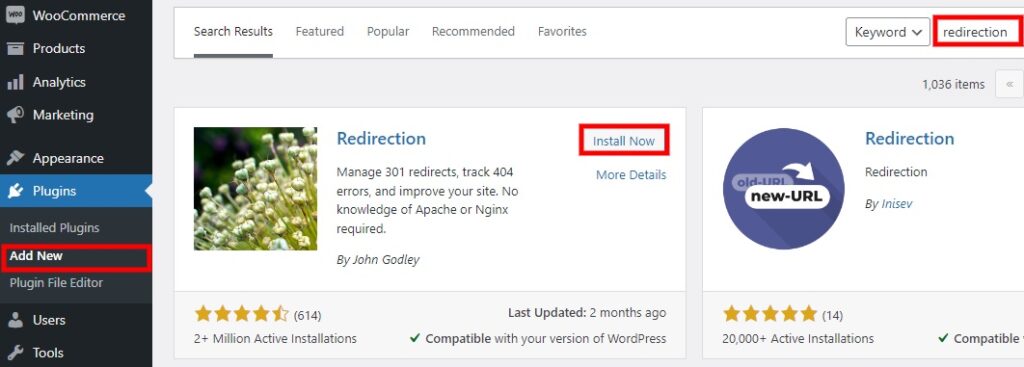
A instalação levará alguns instantes e, em seguida, ative o plug-in.
Se você quiser usar um plug-in que não esteja incluído no repositório de plug-ins do WordPress, será necessário carregá-lo e instalá-lo manualmente. Dê uma olhada em nosso tutorial sobre como instalar um plug-in do WordPress manualmente para obter mais detalhes.
Após a ativação do plug-in, abra o menu Ferramentas > Redirecionamento no painel do WordPress. Em seguida, você precisará configurar o plug-in clicando em Iniciar configuração . Você só precisa ajustar a configuração básica e as demais opções da API para concluir a configuração.
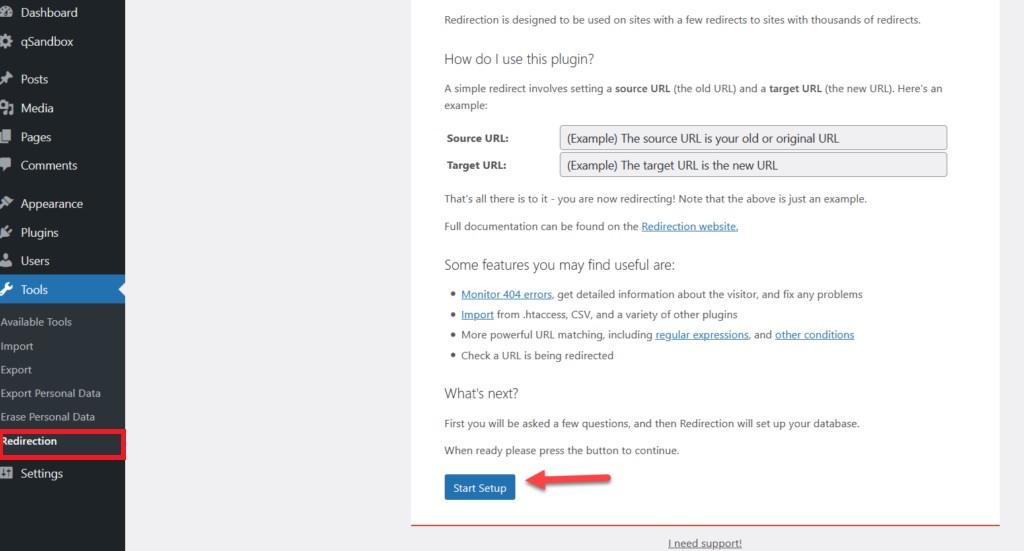
Clique em Concluir configuração depois de fazer todas as alterações necessárias.
2. Redirecione para o novo URL
Agora, você pode começar a adicionar redirecionamentos para sua nova URL. Como alteramos o nome de domínio de todo o site, precisaremos realocar a URL de todo o site WordPress.
Abra a guia Site e insira a nova URL do site na opção Relocar para domínio. Depois disso, você pode alterar ainda mais a opção de cabeçalhos HTTP para o redirecionamento, se necessário.
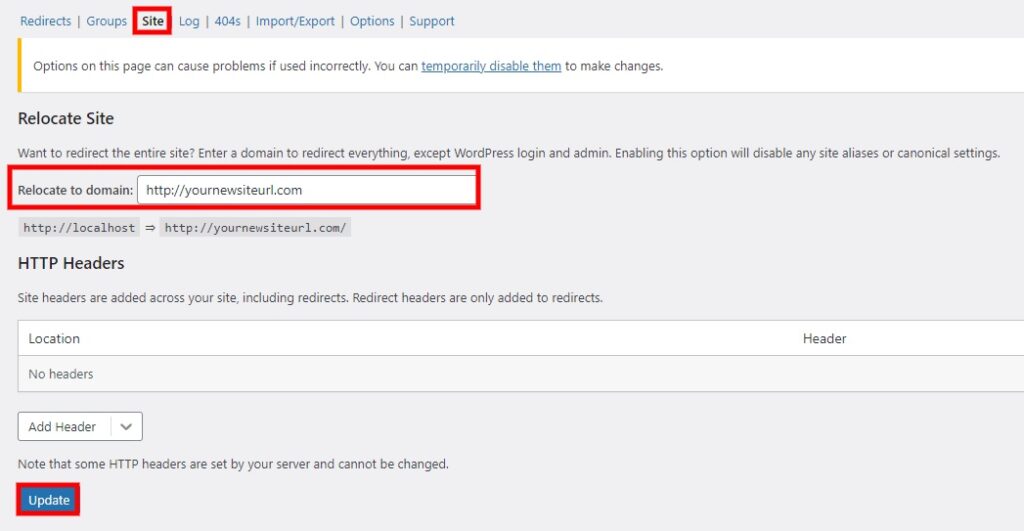
Em seguida, clique em Atualizar para salvar suas alterações. Pode levar algum tempo para concluir o redirecionamento para a migração do site. Mas certifique-se de verificar se o redirecionamento funciona em seu site após a conclusão do processo.
Mas se você alterou o URL de uma página individual e deseja redirecionar a página ou postagem específica, consulte nosso guia para redirecionar uma página do WordPress. Temos um tutorial detalhado sobre como adicionar redirecionamentos para páginas individuais do WordPress.
Bônus: Como alterar o URL da página de login do WordPress
Mesmo se você redirecionar todo o site após a migração do site, o URL da página de login do WordPress ainda pode ser o mesmo. Portanto, você ainda precisará alterá-lo individualmente. É um pouco complicado alterar o URL da página de login no WordPress.
É por isso que incluímos este rápido tutorial de bônus caso você queira alterar o URL de login também. O URL da página de login do WordPress pode ser facilmente modificado usando um plug-in.
Tudo o que você precisa fazer é instalar e ativar o WPS Hide Login ou qualquer plugin semelhante ao seu site WordPress. Você pode seguir as etapas de instalação exatas mencionadas acima para o plugin Redirection.
Em seguida, vá para Configurações> WPS Hide Login no painel do WordPress para acessar as configurações do plug-in.
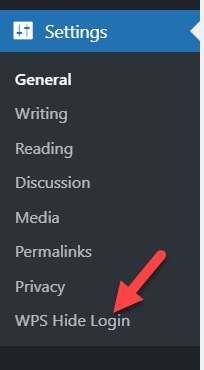
Aqui, você poderá ver duas opções denominadas URL de login e URL de redirecionamento. Você precisa adicionar seu novo caminho de login na opção URL de login .
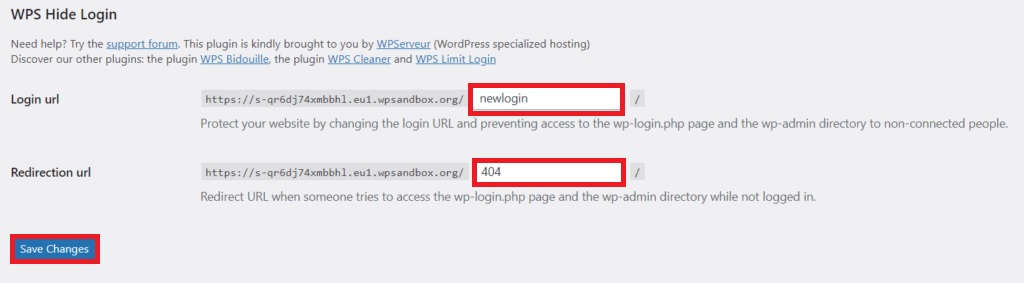
Mas se um usuário tentar acessar seu antigo URL de login, você também pode redirecioná-lo para um redirecionamento de erro 404 para manter seu site seguro. Basta digitar 404 na opção URL de redirecionamento para isso e clicar em Salvar alterações.
Agora, teste sua nova URL de login no navegador e faça login no painel do WordPress.
Se você deseja personalizar um pouco mais sua página de login, também pode conferir nosso tutorial bem explicado sobre como alterar o URL da página de login do WordPress.
Conclusão
Estas são todas as várias maneiras de alterar o URL da página no WordPress . Como você pode ver, alterar o URL da página no WordPress é um processo simples que pode ser realizado em apenas algumas etapas.
Para resumir, existem quatro maneiras de alterar a URL do seu site WordPress:
- Painel do administrador
- arquivo wp-config.php
- banco de dados WordPress
- Com WP-CLI
Todos esses métodos funcionam muito bem, embora a abordagem WP-CLI seja um pouco técnica. No entanto, você pode usar outras abordagens para alterar os URLs, mesmo se for um usuário iniciante do WordPress.
Além disso, também incluímos algumas dicas para evitar erros de SEO após alterar as URLs do seu site. Portanto, lembre-se de redirecionar o URL antigo para o novo para evitar a perda de tráfego ou link juice. Com essas dicas, você pode atualizar facilmente os URLs de suas páginas e melhorar o desempenho geral de seu website.
Esperamos que você possa alterar facilmente os URLs no seu site WordPress agora. Deixe-nos saber como foi nos comentários abaixo.
Se você quiser alguns guias mais úteis para melhorar seu site WordPress, sinta-se à vontade para ler as seguintes postagens:
- Como configurar SEO de matemática de classificação
- Melhores plugins de SEO para WordPress
- Como obter o URL da loja WooCommerce programaticamente
